Una de las preguntas que siempre recibimos es Como imprimir un Plano a escala en AutoCAD, es por eso que hoy vamos a crear una pequeña guía sobre Como imprimir un Plano a escala en AutoCAD de manera fácil y rápida, es por eso que Si trabajas con AutoCAD finalmente tendrás que imprimir los planos que has realizado o que te han enviado.
Una de las cosas que debes tener claro es si vas a imprimir desde el Espacio Papel o el Espacio Modelo. Cuando recibes proyectos de otras empresas o profesionales, la decisión de como imprimir en AutoCAD seguramente ya estará tomada, y aunque se puede cambiar será más rápido adaptarse a lo que hay.
Como imprimir un Plano a escala en AutoCAD
Para imprimir desde el Espacio Modelo de AutiCAD, debes estar en la Pestaña Espacio Modelo, algo que es evidente. Después ir al icono de imprimir.
Para saber Como imprimir un Plano a escala en AutoCAD no te indicaré donde se encuentran el menú, vamos por los atajos o comandos.
El comando para imprimir es _plot o trazar. Escribimos uno de los dos comandos en AutoCAD y damos a enter, nos aparecerá el siguiente cuadro de diálogo.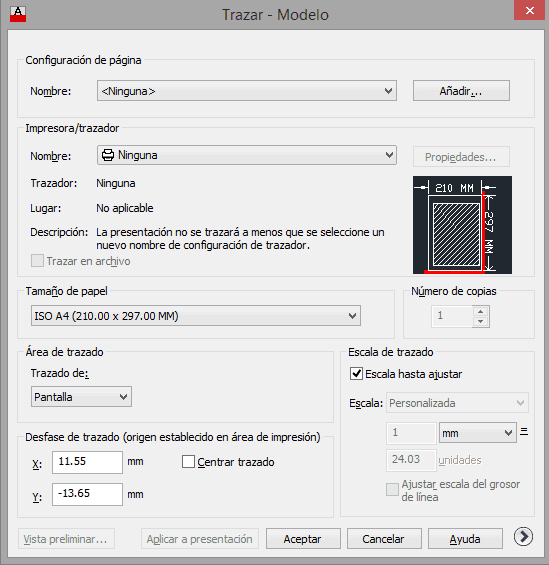
Si es la primera vez que accedemos a este cuadro de diálogo nos aparecerá algo como se muestra en la imagen anterior. Si queremos que aparezcan todas las opciones debemos hacer clic en el icono de la flecha.
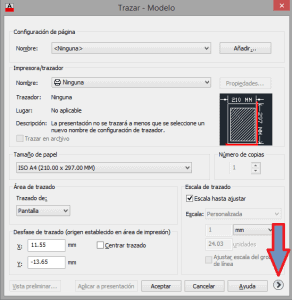
Al hacer clic en este icono nos aparecerá el cuadro de diálogo completo para imprimir en AutoCAD.
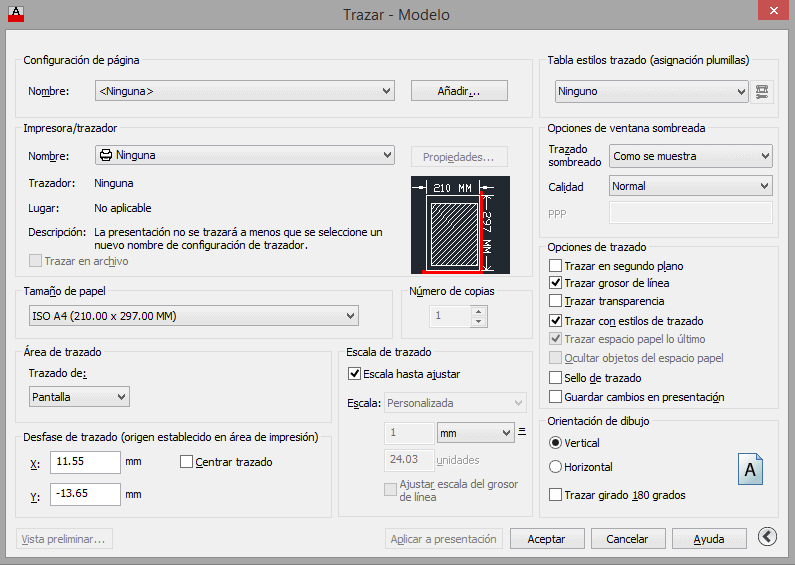
Ahora seleccionamos los valores de impresión.
A pesar de que existen gran cantidad de valores que podemos modificar para imprimir, en este artículo veremos los ajustes básicos de impresión.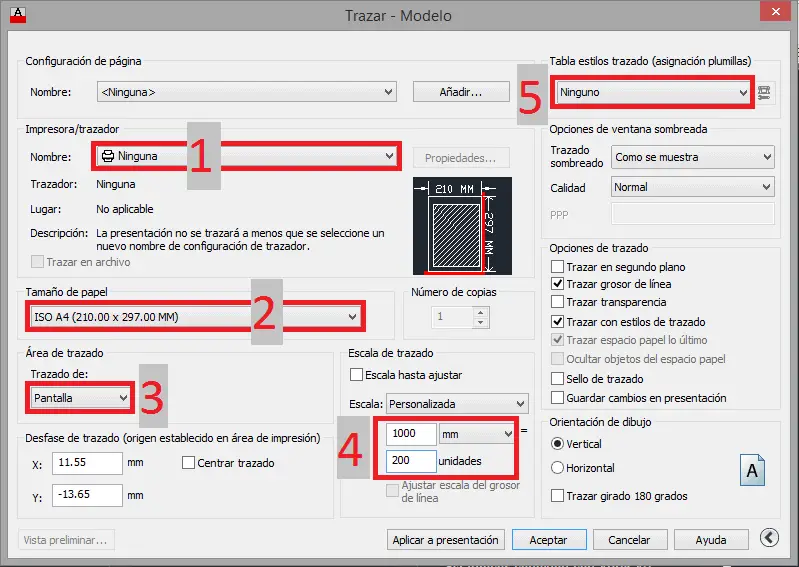
1.- Seleccionamos la impresora por la que imprimiremos los planos.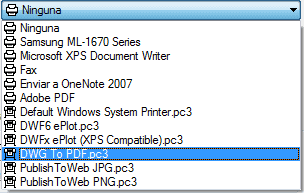
Si hacemos clic en Ninguna nos parece un listado de las impresoras que tiene instaladas nuestro ordenador y algunas más que instala AutoCAD por defecto: como por ejemplo DWG To PDF.pc3 con la que podremos imprimir planos en pdf.
2.-Seleccionamos el tamaño del papel. Si hacemos clic en el tamaño del papel nos aparece una lista con los tamaños de papel que soporta la impresora seleccionada.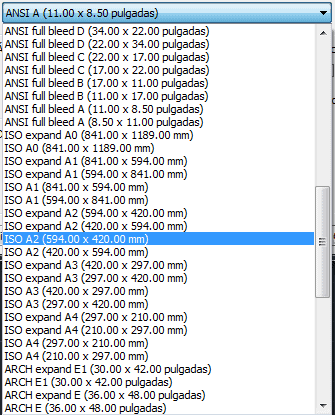
3.- En esta casilla seleccionaremos la mejor opción:
Límites: Imprime todo lo que está dibujado dentro de los límites de AutoCAD. Los límites se modifican con el comando límite.
Pantalla: AutoCAD imprime lo que estamos viendo en la pantalla de Espacio Modelo.
Ventana: Nos permite seleccionar el área que queremos imprimir. Recomendado.
Si tienes dudas selecciona ventana y podrás elegir la zona del Espacio Modelo que quieres imprimir.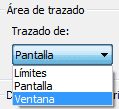
4.- Tendrás que seleccionar la Escala de impresión.
Para saber la escala de impresión tendrás que dominar las unidades en AutoCAD y saber en que tipo de unidades estás trabajando por ejemplo:
Si has dibujado en Espacio Modelo 1ud=1 metro y quieres imprimir a escala 1/200 tendrás que poner los valores que ves en la imagen 1000 mm 200 unidades.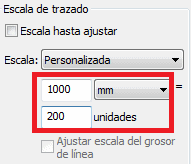
5.- En este punto deberás seleccionar un archivo de plumillas con el que poder imprimir. Podrás seleccionar uno de la lista o crear otro diferente.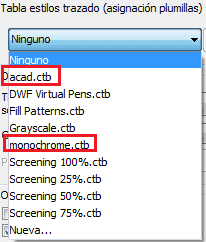
Puedes crear un archivo de plumillas nuevo. Si estás comenzando en esto de la impresión puedes seleccionar acad.ctb para imprimir en color y monochrome.ctb para imprimir en blanco y negro.
Ahora ya están seleccionados los ajustes básicos de la impresión, también puedes seleccionar la orientación horizontal o vertical de la impresión, aunque es provable que lo realice la impresora automáticamente.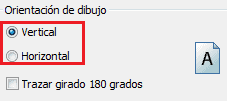
Una vez realizados todos los ajustes de impresión puedes visualizar una vista previa para ver como quedaría impreso el plano en el botón:![]()
Después de todos los pasos tendrás preparado tu plano para poder imprimir. Si después de previsualizar el plano, está todo correcto, puedes darle a Aceptar e imprimir el plano.